Kako namestiti TWRP Recovery na različne načine
Skoraj vsak sodoben uporabnik pripomočka poskuša narediti svojo napravo nekoliko boljšo. Če upoštevamo rešitve, ki temeljijo na Androidu, bo nedvomno trditev, da vsi lastniki pametnih telefonov ali tabličnih računalnikov nimajo ničesar v svojih napravah. Nekdo uspešen, nekdo avtonomija. Za zagotavljanje številnih nestandardnih funkcij, ki jih ne zagotovi proizvajalec naprave, uporabnik ali skupina ustvari vdelano programsko opremo po meri. Prvi korak na tej poti je, da namestite nestandardno ali »po meri« obnovitveno okolje - obnovitev. Nadalje bomo v članku govorili o tem, kako namestiti TWRP Recovery prek računalnika in z drugimi sredstvi.
Kaj je obnovitev po meri?
Vsaka naprava Android, vendar večinoma pametni telefoni ali tablični računalniki, je opremljena s proizvajalcem vnaprej nameščenega obnovitvenega okolja ali drugačno obnovitvijo. Ta komponenta programske opreme vam omogoča, da napravo ponastavite na tovarniške nastavitve, nudi orodja za posodobitev vdelane programske opreme in rešuje tudi nekatere težave diagnostike in nastavitev.

Za zagon obnovitve se najpogosteje uporablja posebna kombinacija tipk na napravi, ko je ta izklopljena. Poleg tega je prijavljanje v obnovitveno okolje pogosto mogoče z uporabo ukazov ADB iz naprave SDK za Android.
Zakaj TWRP
Treba je navesti, da proizvajalci omejujejo možnosti vnaprej nameščenega obnovitve. Mnogi izkušeni uporabniki želijo maksimirati zmogljivosti komponent strojne opreme, zato so na voljo tako imenovane obnovitve po meri, ki so na voljo za namestitev na široko paleto naprav Android. Ta rešitev resno širi možnosti dodajanja novih funkcij v strojno-programsko opremo in naprave za fino nastavitev.
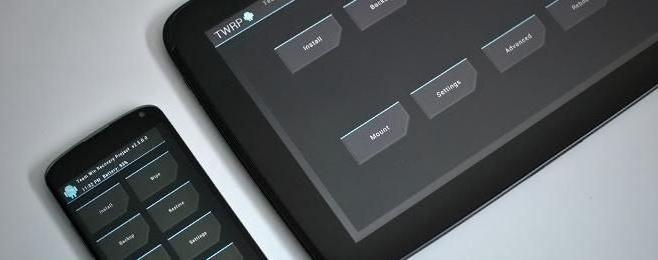
Ena izmed najbolj priljubljenih in funkcionalnih rešitev med obnovitvijo po meri je TeamWin Recovery (skrajšana in pogosto uporabljena okrajšava - TWRP). Spodaj je podroben pogled, kako namestiti TWRP Recovery na različne naprave z različnimi orodji in orodji.
Tveganja
Preden v prakso spoznate, kako namestiti TWRP Recovery, morate jasno razumeti vsa tveganja, povezana z namestitvijo in uporabo obnovitve po meri. Teoretično lahko uporaba obnovitvenega okolja, razen tistega, ki ga zagotovi proizvajalec naprave, povzroči izgubo pomembnih podatkov, pa tudi nepravilno delovanje naprave in celo okvaro strojne opreme. Pomembno je, da si zapomnite, da morate shraniti informacije v napravi, dokler ne namestite TWRP Recovery na "Android". V vsakem primeru vsak ukrep, opisan spodaj, opravi uporabnik na lastno odgovornost in tveganje.
Načini namestitve za različne naprave
Če želite namestiti TWRP, običajno uporabite eno od več načinov:
- Flashtool je programska oprema tretjih strank, namenjena posodabljanju in »čisti« namestitvi programske opreme, ki se lahko uporablja tudi za utripanje. Samo lastniki naprav, ustvarjenih na platformi MTC, bi morali razumeti, kako namestiti TWRP Recovery prek Flashtoola. Za naprave s procesorji drugih proizvajalcev je program neuporaben.
- Namestitev z uporabo ukazov ADB - AndroidDebugBridge (iz Android SDK).
- TWRP Manager je poseben pripomoček, ki ga je izdala ekipa TeamWin.
Namestitev TWRP prek orodja Flash
Za postopek potrebujemo program Flash Tool sam, TWRP datoteko v .img formatu in preimenovan v twrp.img, kot tudi posebno scatter datoteko. Vse navedeno je individualno in se razlikuje za vsak model naprave. Da bi našli potrebno različico programa in posameznih datotek za vsako napravo, je najlažji način, da se obrnete na specializirane forume v temi na napravah "Android".
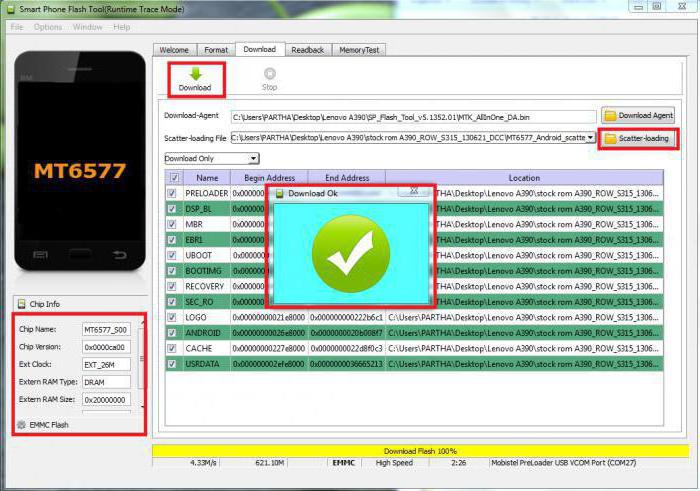
Ko prejmete vse datoteke, nadaljujte z navodili za namestitev TWRP Recovery prek Flashtoola:
- Na začetku morate arhive razpakirati z orodjem Flash Tool, kot tudi, če je potrebno, z twrp.img in scatter datoteko v ločeno mapo na pogonu C.
- Nato se datoteka Flash_Tool.exe zažene s skrbniškimi pravicami. V primeru opozorila, da datoteka Scatter ni naložena, se zanemari in pritisne gumb OK.
- Odprite glavno okno programa. Najprej morate prenesti scatter datoteko. To naredite s tipko za raztresanje, ki se nahaja v zgornjem kotu okna. V oknu raziskovalca, ki se odpre, morate podati pot do želene datoteke in jo izbrati.
- Preden nadaljujete, se morate prepričati, da je naprava odklopljena od računalnika. Poleg tega se odstranijo iz vseh polj, z izjemo razdelka RECOVERY, pot do datoteke twrp.img pa je prikazana v polju Location.
- Naslednji korak je, da uporabnik preklopite v stanje pripravljenosti za povezavo z napravo, ki jo boste utripali. V ta namen uporabite gumb »Prenesi« v oknu orodja Flash.
- Ko kliknete gumb »Prenesi«, je naprava, ki je izklopljena, priključena na vrata USB. V nekaterih primerih boste morda morali »žonglirati« z baterijo.
- Programska oprema za obnovitev se zažene samodejno in traja kar nekaj časa. Konec postopka signalizira videz majhnega okna, ki vsebuje zeleni krog. Napravo lahko odklopite iz računalnika.
Namestitev TWRP z uporabo ADB
Ugotovimo, kako namestiti TWRP Recovery prek računalnika z ukazom ADB.
Na splošno je metoda sestavljena iz pošiljanja več posebnih ukazov v napravo preko ukazne vrstice in je verjetno primerna za naprednejše PC uporabnike in naprave Android.
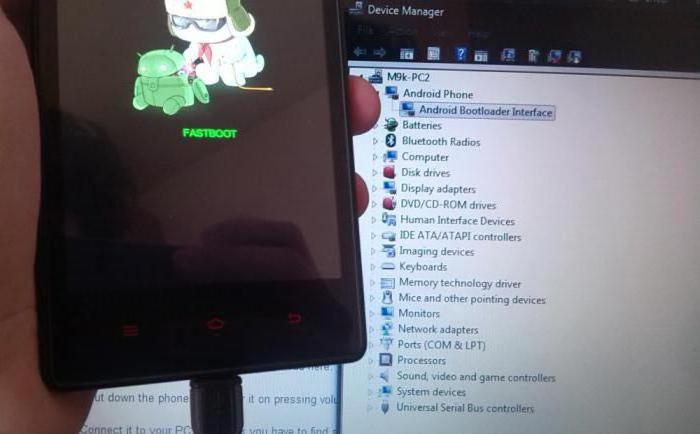
Da bi se vprašanje, kako namestiti TWRP Recovery prek ADB, uspešno rešiti, morate najprej prenesti in po potrebi razpakirati arhive ter namestiti naslednje:
- Android SDK;
- Gonilnik Google USB;
- datoteko TWRP v formatu .img in se preimenuje v twrp.img (kopirati jo je treba v pomnilnik naprave).
Najprej je naprava priključena na USB v načinu "Debug via ADB". Ukazna vrstica se zažene, nato pa se zaporedoma vnesejo naslednji ukazi:
- cd C: android-sdk-windowsplatform-toolsadb - pritisnete tipko Enter;
- su - pritisnete tipko Enter;
- dd if = / sdcard / twrp.img za = / dev / block / mmcblk0p34 - in ponovno pritisnite tipko Enter.
Po izvedbi vseh ukazov se naprava odklopi od vrat USB in znova zažene.
Zaključek
Tako, da se ukvarjajo z vprašanjem, kako namestiti TWRP Recovery, morda niti zelo izkušen lastnik katere koli "Android" naprave. Pomembno je samo, da se seznanite z vsemi možnimi posledicami in pred nadaljevanjem manipulacij z napravo zagotovite, da so vsi nadaljnji koraki stehtani, premišljeni in pravilni.
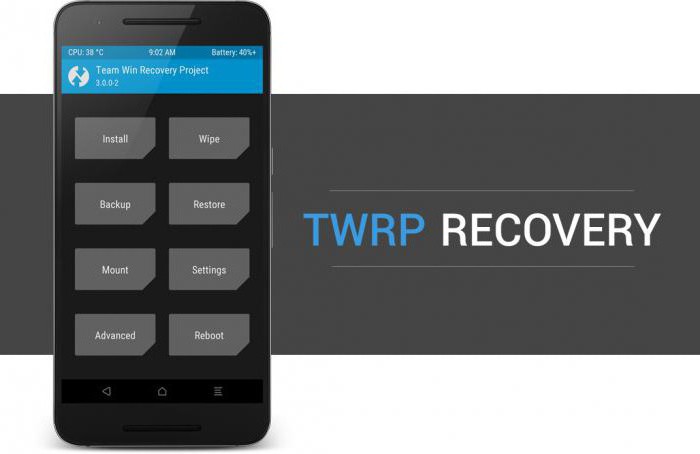
Ko je vse uspešno izšlo, lahko vsakdo namesti novo in drugačno od prvotne programske opreme prek TWRP Recovery, pridobi root-pravice, naredi rezervne kopije katerega koli dela pomnilnika naprave in še veliko več.